| 2.5.2 Типы файлов |    |
Справочник типов файлов вызывается из главного меню
«Справочники» - «Документооборот» – «Типы
файлов»
и предназначен ведения списка типов файлов, с которыми будет работать система документооборота.

Для добавления нового типа файла следует
нажать кнопку ![]() «Добавить»,
при этом появляется диалоговое окно следующего вида:
«Добавить»,
при этом появляется диалоговое окно следующего вида:

Добавление производится на закладке «Основные данные».
В поле «Наименование» вводится наименование типа файла, которое затем будет появляться в списках.
· В поле «Расширение» вводится расширение типа файла.
В поле «Значок» выбирается пиктограмма, которая будет появляться в соответствующих списках.
· В поле «Комментарий» вводится любая поясняющая информация.
Команды над файлом
На закладке «Команды над файлом» ведется список команд, которые можно выполнять
над файлом. При добавлении новой команды (![]() ) или корректировке уже существующей
(
) или корректировке уже существующей
(![]() ) вызывается диалоговое окно
следующего вида:
) вызывается диалоговое окно
следующего вида:
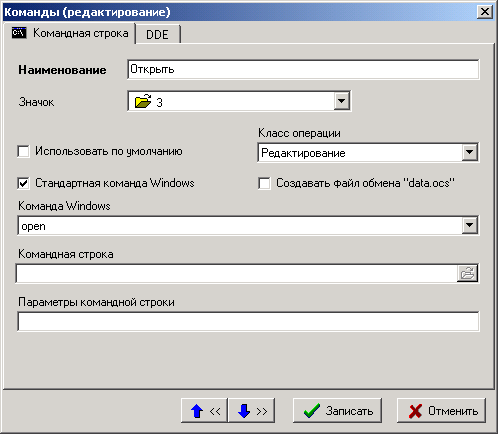
Командная строка
В поле «Наименование» вводится наименование команды. В поле «Значок» выбирается пиктограмма, которая будет появляться в соответствующих списках.
В поле «Класс операции» выбирается значение из списка:
· «Редактирование» - при закрытии вызванного приложения все файлы документа сохраняются в архиве.
· «Просмотр» - при закрытии вызванного приложения все файлы документа НЕ сохраняются в архиве.
· «Комментирование» - при закрытии вызванного приложения только определенные типы файлов документа сохраняются в архиве. Типы файлов определяются на закладке «Файлы комментариев», которая появляется в случае выбора этого класса операции.
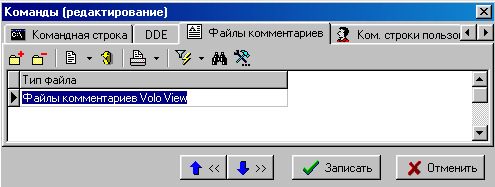
Таким образом, одним и тем же приложением можно выполнять различные функции.
Флаг «Использовать по умолчанию» используется для определения команды, которая выполняется по умолчанию над типом файла.
Флаг «Создавать файл обмена “data.ocs”» предназначен для того, чтобы при выполнении команды над файлом создавался файл обмена, содержащий информацию из карточки документа.
Если установлен флаг «Стандартная команда Windows», то команду можно выбрать из реестра Windows (команды, прописанные для этого типа файлов).
Если этот флаг не установлен, то можно задать командную строку и ее параметры. Кроме того в этом случае можно задать индивидуальные команды для каждого пользователя системы (появляется дополнительная закладка «Ком. строки пользователей»).
Командная строка задается указанием на приложение через диалог выбора исполняемых файлов.
Параметры командной строки определяются приложением. В системе есть специальные параметры, которые интерпретируются следующим образом:
” %1” - имя и полный путь к документу (его главному файлу)
%filename% - только имя файла (без расширения и полного пути)
%fileext% - расширение главного файла документа
%filepath% - путь к документу
%filefullname% - аналогично %1
Работает это следующим образом: при вызове приложения эти специальные параметры заменяются исходя из имени и месторасположения главного файла документа.
DDE
На закладке «DDE» задаются параметры запуска приложения через DDE (Dynamic Data Exchange). При ее нажатии выдается окно следующего вида:
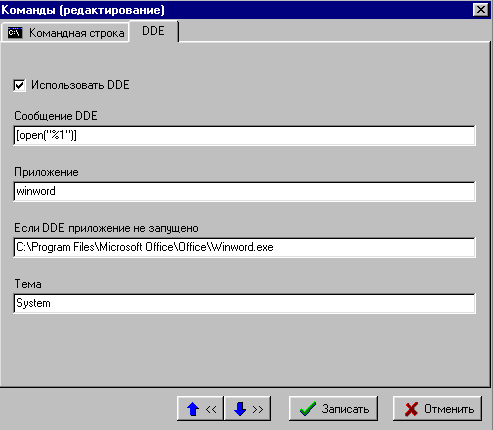
· «Сообщение DDE» – это команда, которую поддерживает приложение, заданное в командной строке.
· «Приложение» – это зарегистрированное в Windows имя приложения.
· «Если DDE приложение не запущено» - в этом поле задается полное имя исполняемого файла приложения, которое будет запущено, в случае если DDE сервер еще не стартовал.
· «Тема» - это именованная часть приложения (библиотека, форма, модуль) для выполнения.
· «Использовать DDE» - включает или отключает запуск приложения через DDE.
Командные строки пользователей
На закладке «Ком. строки пользователей» задаются командные строки индивидуально для каждого пользователя. На этой закладке выдается окно следующего вида:
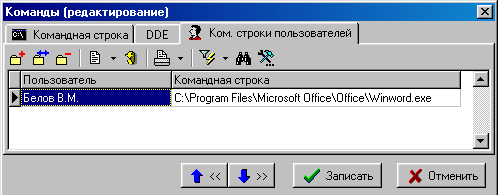
При нажатии кнопок «Редактировать» либо «Добавить» появляется диалоговое окно следующего вида:
Шаблоны файлов
·
Команды
над файлом (кнопка ![]() )
)
·
Шаблоны
документов (кнопка ![]() )
)
При работе с bat-файлами существуют
следующие особенности работы:
I.
Запуск bat-файла и передача параметров
1. Запустить bat-файл можно двумя способами:
a) Через стандартную команду Windows (open)
b) Самостоятельно указать путь к командному процессору:
·
Windows
NT/2000: c:\winnt\system32\cmd.exe
·
Windows
XP: c:\windows\system32\cmd.exe
2. Передача параметров в bat-файл
! Работает
только в сочетании с командной строкой, параметры передаются как обычно, но первыми
ОБЯЗАТЕЛЬНО должны быть /c %1
/c - указывает командному процессору выполнить строку, идущую следом за этим параметром
%1 - сюда подставляется имя bat-файла
Пример
Запуск bat-файла из TechnologiCS:
a) Стандартная команда Windows: open
Параметров нет
Результат: просто запускается указанный .bat-файл
b) Командная строка: c:\winnt\system32\cmd.exe
Параметры: /c %1
Результат: указанный bat-файл запускается через командный процессор, имя файла
передается через параметр %1
II.
Запуск внешних приложений через bat-файлы
Обязательно должен быть задан путь к командному процессору как в пункте I.1.b.
В параметрах обязательно должны быть ключ /c и имя bat-файла: /c [путь к bat-файлу]
Пример
Например, мы будем запускать MS Word через bat-файл c:\word.bat
Текст файла c:\word.bat
-- 8<----------------------------------------------------------------------------
"C:\Program Files\Microsoft
Office\Office\WinWord.exe" "%1"
-- 8<----------------------------------------------------------------------------
Добавляем новую команду к файлам типа .doc:
Командная строка: c:\winnt\system32\cmd.exe
Параметры: /c c:\word.bat "%1"
Теперь, если выполнить эту команду над doc-файлом, то будет запущен bat-файл c:\word.bat, первым параметром ему будет передано имя doc-файла и bat-файл c:\word.bat запустит MS Word и откроется нужный Word -документ.
! См. также: